A Windows 10 alkalmazások eltávolítása a Revo Uninstaller segítségével

Az egyes Windows 10 alkalmazások részleges eltávolítása unalmas és időigényes lehet. De a kedvenc eltávolító segédprogramunk, a Revo Uninstaller, most tartalmaz egy részt, amely megkönnyíti.
A Revo Uninstaller egyik kedvenc segédprogramunkez már jó ideje fennáll. Ez a segédprogram, amelyet akkor javasolok, ha teljes mértékben el kell távolítania a számítógépen lévő összes szoftvernyomot. Ha például egy alkalmazás alapértelmezett eltávolítóját, az iTunes alkalmazza, az alkalmazás kód- és ideiglenes fájljainak sok maradványa marad hátra. A maradványok helyet foglalnak el a merevlemezen, és néha ütköznek más alkalmazásokkal. Ez instabil rendszerhez vezethet.
A Revo Uninstaller nagyszerűen működik aWindows vagy ha rosszindulatú programokat manuálisan távolít el. És egy újszerű kiegészítés az ingyenes verzióhoz, amelyet először észrevettem a Ghacks-on, hogy képes eltávolítani a Windows 10 alkalmazásokat.
Megmutattuk Önnek, hogyan távolíthatja el a Windows 10 alkalmazásokat korábban. Legtöbbjükkel csak megütheti a gombot Windows kulcs hogy megjelenjen a Start menü. Ezután kattintson a jobb gombbal azokra a alkalmazásokra, amelyeket már nem kíván, és válassza a menüből az „Eltávolítás” menüpontot.
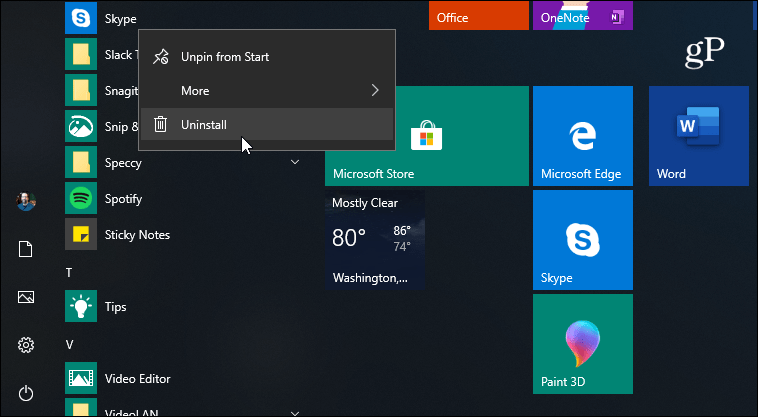
De ha a Revo Uninstaller programot használja a hagyományos alkalmazások és programok eltávolításához, akkor értékelni fogja ezt az új képességet. Itt van, hogyan kell használni.
Távolítsa el a Windows 10 alkalmazásokat a Revo Uninstaller használatával
A Windows 10 alkalmazásoktól való részleges megszabadulás lehetbosszantó azonban. A Revo Uninstaller mindegyiket egy oszlopban sorolja fel a könnyebb kezelés érdekében. A File Explorerhez hasonlóan rendezheti őket méret, típus, telepítési dátum és egyéb feltételek alapján. Ezután egyszerűen kattintson a jobb gombbal a Windows 10 alkalmazásra a listán, és válassza a menüben az „Eltávolítás” menüpontot.
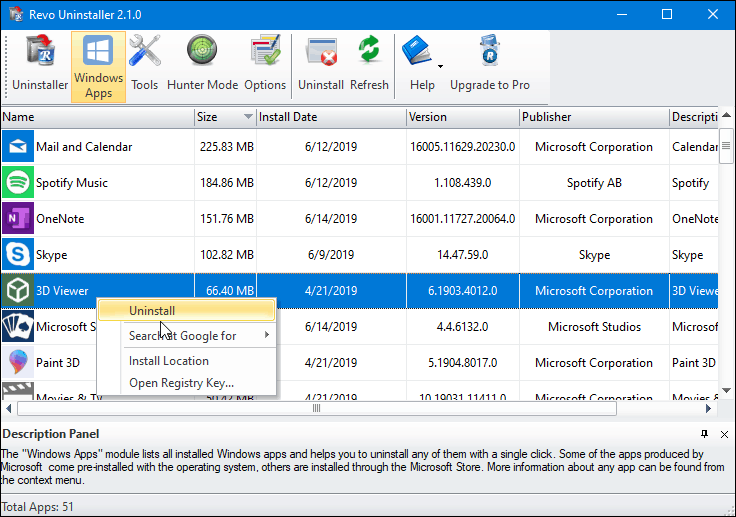
Csakúgy, mint a többi asztali program eltávolításával, a Revo létrehoz egy visszaállítási pontot, mielőtt eltávolítja az alkalmazást, és megvizsgálja a maradványokat.
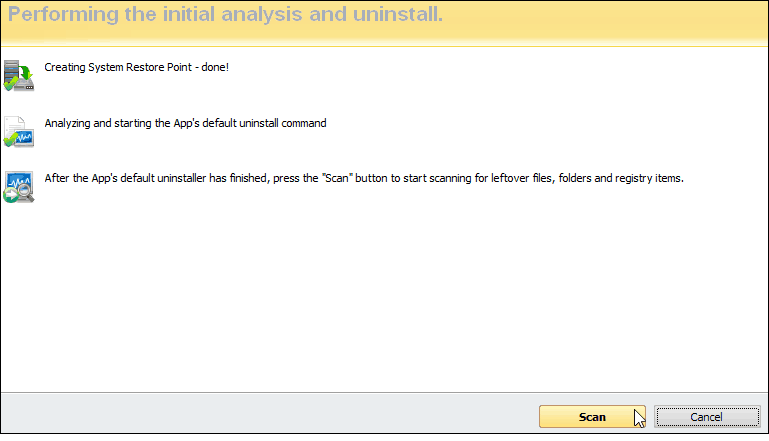
Ezután eltávolítja az alkalmazást, és egy aA program maradék darabjai felsorolódnak a különböző könyvtárakban. Ezenkívül megadja a törölni kívánt fennmaradó rendszerleíró kulcsok listáját.
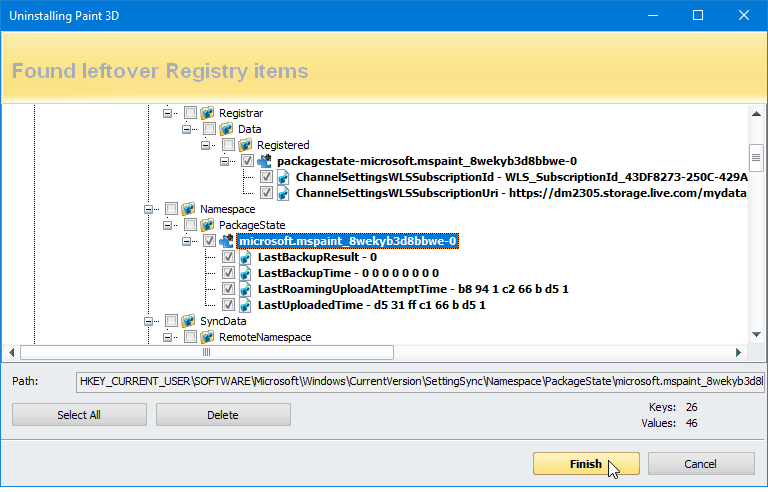
A Revo Uninstaller ingyenes verziója nagyszerű a legtöbb felhasználó számára. Ha azonban további funkciókat szeretne a maradék szemét eltávolításához, érdemes megnéznie a Revo Uninstaller Pro alkalmazást.
Érdemes megjegyezni, hogy ha a CCleaner rajongója - egy másik ingyenes PC-karbantartási segédprogram -, akkor a Windows 10 alkalmazásokat is eltávolíthatja ezzel.










Szólj hozzá